Channel strip Кроме общей панели
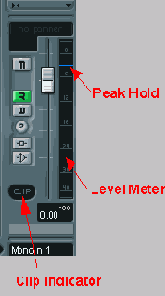
Рис. 2.136. Измеритель уровня
В связи с тем, что все вычисления в Nuendo происходят в формате 32 бит с плавающей точкой, особенно опасаться перегрузки выше 0 дБ не следует. Математика обеспечивает огромный динамический диапазон. Проблемы могут начаться при переходе в целочисленный формат, который происходит при передаче данных в аппаратную часть. Это означает, что уровень на выходных шинах Output Bus (панель VST Outputs) не должен превышать 0 дБ.
Несмотря на виртуальный динамический диапазон формата 32 Bit Float ситуации, когда все канальные уровни превышают 0 дБ, а уровень VST-Master
для компенсации снижен, быть не должно. Необходимо оставаться в рамках диапазона, эквивалентного целочисленному формату, т. е. не злоупотреблять превышением порога в 0 дБ.
Группирование каналов
Как известно, в обычном режиме манипулятор мышь — это "однорукий робот" — она может изменять только один параметр. Но в программе Nuendo есть возможность менять с помощью мыши несколько параметров одновременно для каналов, объединенных в группы. Образно говоря, здесь можно "размножить" курсор мыши.
В группы можно связывать только предварительно выделенные каналы.
Для выделения группы нужно сначала при нажатой клавише <Shift> щелкнуть по кнопке Select каждой канальной ячейки Channel strip.
Затем выбрать пункт Link Channels в контекстном меню панели VST Mixer (комбинация клавиш <Ctrl>+<G>).
После того, как каналы связаны, они запараллеливаются по элементам управления. При этом относительное положение фейдеров сохраняется.
Среди элементов управления есть "индивидуалисты", которые "не хотят" объединяться в группы. Это регуляторы панорамы, секция Channel Inserts, маршрутизация входов и выходов канала.
Для удаления группы предназначена операция Unlink Channels (комбинация клавиш <Ctrl>+<U>). Она удаляет группу, распараллеливает каналы. Для ее проведения достаточно выделить только один канал, входящий в группу.
Нужно отметить, что расформировывается группа только целиком — удалять из нее каналы по очереди нельзя.
Если же требуется сделать индивидуальные настройки параметров только для одного канала, входящего в группу, то следует их выполнять при нажатой клавише <Alt>.
Группирование каналов позволяет одновременно изменять столько параметров, сколько пожелает пользователь.
Быстрый переход к индивидуальному управлению каналом осуществляется при нажатой клавише <Alt>. С ее помощью можно изменить относительное положение избранного регулятора в группе.
В итоге значительно расширить стандартные возможности управления микшером в реальном времени с помощью мыши позволяют: операция выделения каналов, комбинации клавиш <Ctrl>+<G> и <Ctrl>+<U>, а также индивидуальное регулирование с клавишей <Alt>.
Совет
Дополнительные преимущества можно получить при использовании мыши с колесиком, например, Genius Net Scroll+. Для управления регулятором виртуального микшера достаточно навести на него (или соответствующее числовое поле) курсор мыши и покрутить колесико. Если при этом нажать и удерживать клавишу <Shift>, то точность регулирования увеличится.
Приемы управления фейдерами с клавиатуры
Кроме способов долговременного связывания каналов, приведенных выше, существуют некоторые неочевидные приемы управления фейдерами. Они производятся с клавиатуры в окне VST Mixer.










Таким образом, управлять виртуальным микшером можно достаточно эффективно, используя всего пять клавиш.
Кнопки режимов автоматизации
Кнопки


